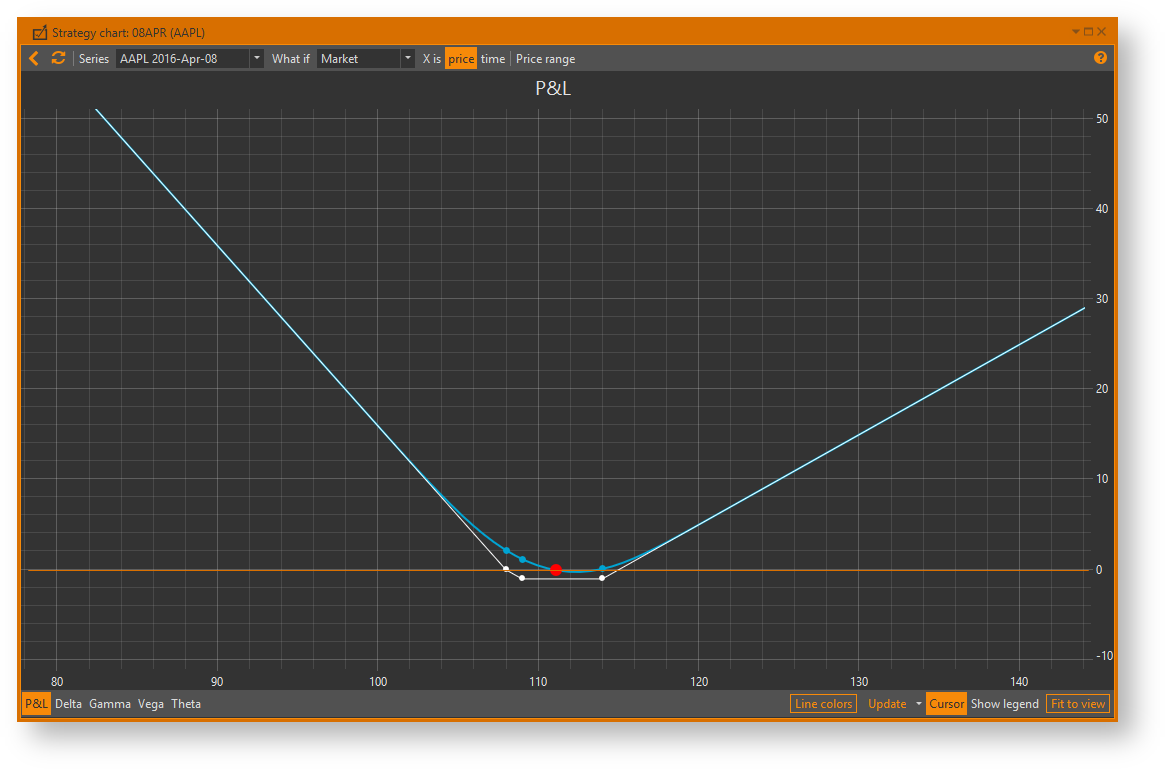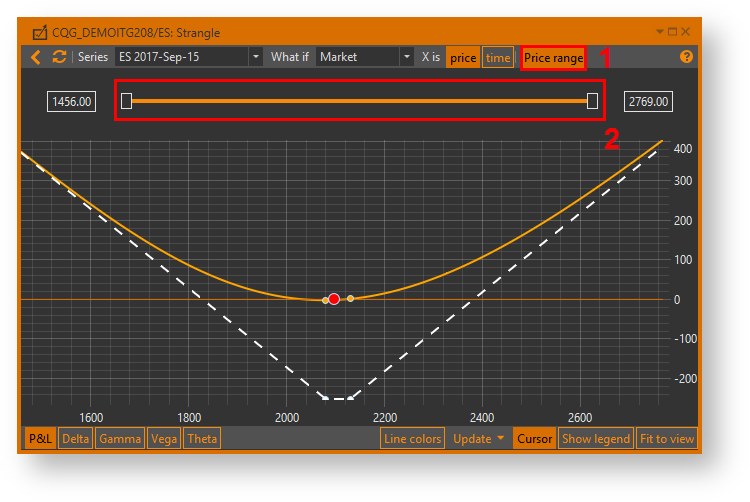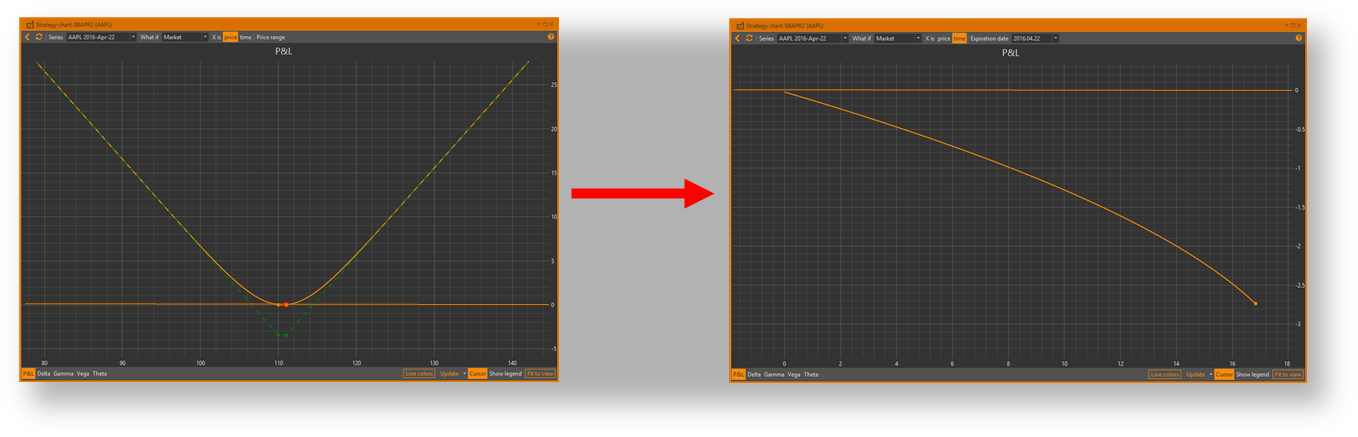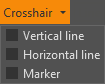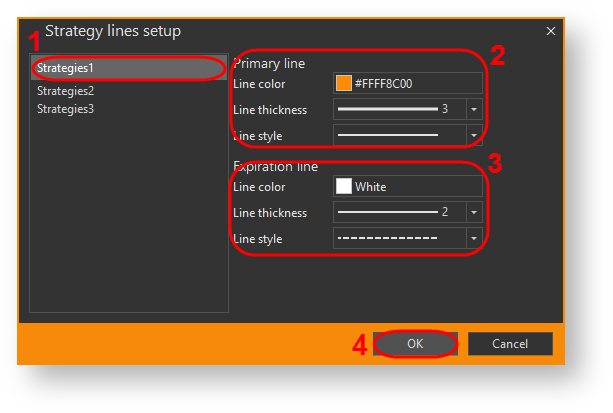Page History
| Section | |||||||||||||||
|---|---|---|---|---|---|---|---|---|---|---|---|---|---|---|---|
|
...
Рисунок 2 – графики стратегий
На примере графика PnL рассмотрим подробнее его элементыРассмотрим пример графика прибыли и убытков (рис. 3).
Рисунок 3 – график прибыли и убытков
На оси Х отмечен диапазон цен базового актива, который установлен в пределах от 120 до 135 единиц.
| Info |
|---|
Информация об установке диапазона цен представлена в разделе Настройка оси X |
Желтой линией отображается график прибыли и убытков на текущую дату. Белой линией – показатели график на дату экспирации (доступны доступен только для графика PnL).
| Info |
|---|
Стиль линий графика можно изменять. Подробнее в разделе Вид графика. |
...
Если стратегия содержит позиции по разным сериям, пользователь может просмотреть графики каждой отельной отдельной серии. Для этого необходимо в открывающемся списке Series (рис. 4,1) активировать переключатель флажок напротив интересующих серий, затем обновить график (рис. 4,2).
...
Рисунок 4 – график прибыли и убытков
Настройка графика
| Anchor | ||||
|---|---|---|---|---|
|
По умолчанию на оси Х отмечен диапазон цен базового актива. Для изменения его границ необходимо нажать кнопку Price range, установить минимальную и максимальную цену путем перемещения риски, и нажать кнопку Click to apply changes (рис. 35).
Рисунок 5 – графики стратегий
| Info |
|---|
Настройки ценового диапазона сохраняются на сервере. При следующем входе в систему будет доступен последний установленный ценовой диапазон. |
Рисунок 3 – графики стратегий
Для просмотра и анализа параметров графика, в зависимости от времени, необходимо в поле Х is выбрать Time, затем установить период времени и нажать кнопку Click to apply changes. На форме отобразится график на дату экспирации (рис. 6). Точкой «0» обозначена текущая дата.
Рисунок 6 – графики стратегий
Таким образом на графике видно, что при текущей цене базового актива, показатели прибыли будет снижаться к дате экспирации.
Обновление графика
Обновление графика может производится вручную следующими способами:
...
При наведении курсора мыши на график всплывает подсказка, содержащая значение точки данных по оси Х и Y. Для отображения направляющих линий необходимо на нижней панели становить переключатели флажки напротив названия соответствующей направляющей (рис. 46).
Рисунок 4 6 – выбор направляющих
| Anchor | ||||
|---|---|---|---|---|
|
...
- нажать кнопу Line colors на нижней панели формы;
- выбрать стратегию, для которой настраиваются линии графика (рис. 57,1);
Рисунок 5 7 – настройка вида графика - выбрать цвет, толщину и стиль (сплошная, штриховая, пунктирная и др.) для линии графика на текущую дату (блок Primary line, рис. 57,2);
выбрать цвет, толщину и стиль (сплошная, штриховая, пунктирная и др.) для линии графика на дату экспирации (блок Expiration line, рис. 57,3);
нажать кнопку OK для применения настроек (рис. 57,4).
Применение сценариев к графикам
По умолчанию на графике отображается только «рыночный» график с текущими показателями. На На график также можно добавить ранее созданные What-If сценарии (риссценарии. ). Список доступных сценариев находится над графиками (рис. 4). После выбора нужных график следует обновить.
Настройка отображения графиков
Масштаб и положение графика можно изменять. Масштабирование производится путем прокрутки колеса мыши вперед /назад. Таким образом интервал деления оси X и Y будет изменен. Для перемещения графика необходимо нажать левой кнопкой мыши на любую его область и, удерживая, перетащить.
Для сброса натрое настроек следует нажать кнопку Fit to view на нижней панели инструментов.
...